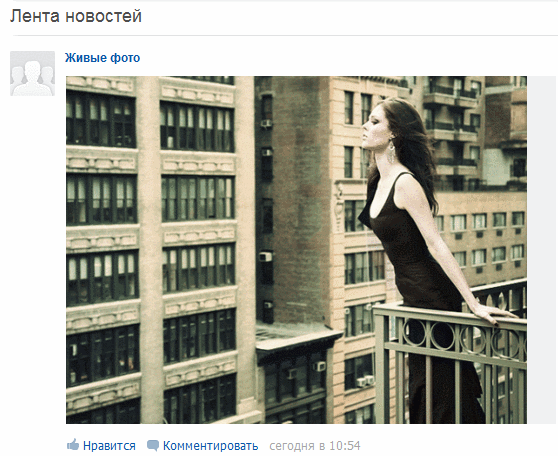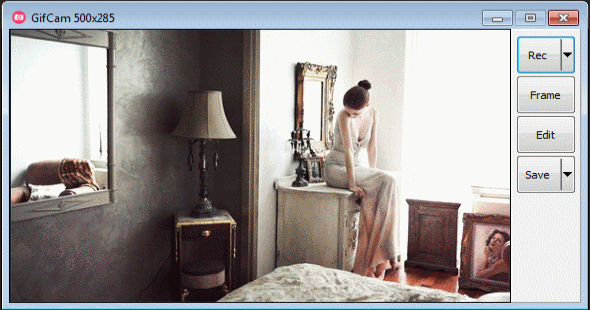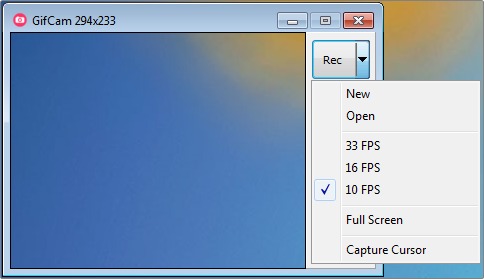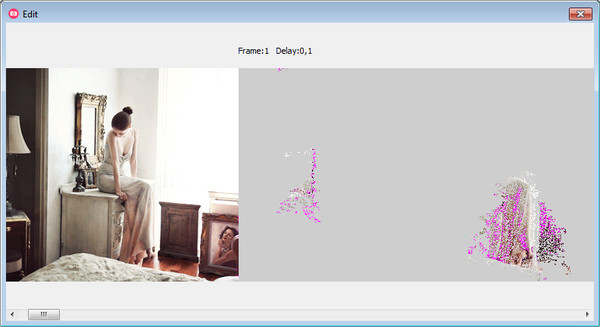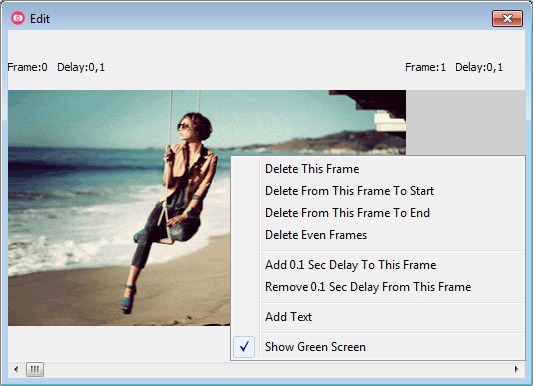-Музыка
- Белый Орел - Как Упоительны В России Вечера
- Слушали: 27840 Комментарии: 11
- Из к/ф "Звезда пленительного счастья"
- Слушали: 6295 Комментарии: 4
- Шелег - "За Тебя"
- Слушали: 15085 Комментарии: 10
- Вальс в лесу. Муз. и исп. - Сергей Исаев, стихи - Петр Давыдов
- Слушали: 43524 Комментарии: 4
-Друзья
Друзья онлайн
adpilot
Марианна-Осень
Morskaja_-_Marishka
Золушка_211
галина5819
Ольга_Букова56
Herbstblatt
Белова_Наталья
Друзья оффлайнКого давно нет? Кого добавить?
-Juliana-
AGAPEO
Angel_Star
astra4
babeta-liza
Bonito11
Ceslava2009
E-Ledi
Kamelius
L-e-n-a
Leovik10
Lyudmila_Lyu
Manyi57
Marzella
Mila_gros-72
mimozochka
MISTER_MIGELL
Nachtragend
Nata-Leoni
nina-kursk2
portfolio_detskoe
PSP-ELVISGIRL72
Ramata
Scarlet5
SvetlanaT
Valentina_begi
valvallu
Vera_Larionova
Алла_Студентова
Анненкова_Нина
Бабушка-ладушка
Валентина-л-1
ВалюшаПП
Волшебство__Жизни
ГалКон
дракоша52
Зоя_Крайсик
Ира_Ивановна
Ирина-Краснодарочка
Калий_О_Аш
Люба47
мадам-_тата
Марина_Ушакова
Мир__Чудес
НАТАНИЙКА
Небом_хранимая
Таточка-Танюша
Юрий_Дуданов
Яндек
ЯРОСЛАВЛЬ76
-Постоянные читатели
Dmitry_Shvarts Emiliaa Flash_Magic Florsita KIRINUSHKA LEDIVAL Lenyr Martina25 Mirra_Miranda Nadezhda55 NatalNata REMEUR Raisa_Z Rietta Svetatoria Tanya55 Viktorialka Vikylia24 adam11 ivolga18 klavdia-France leonarda_putane lief lud09 lyusitseki nadiika teyty tinarisha vados2384 valentina-mvv zahariya Алёна_Снежная БлОнДа_Т_777 Виктория26121974 Елена_Коробкова Инноэль Логово_Белой_Волчицы Людмила_Морозова Мама_Дина НатаТито Ольга_Фадейкина Плерома Светлана_Лякутина ТИШИНА_500 ТаМаРа_ТАРАНЬжина Томмрик Эдуард_Волков галина5819 мурзик49 рая-я
-Сообщества
Читатель сообществ
(Всего в списке: 8)
Темы_и_схемы_для_Вас
Куклы_и_Модели
Учимся_вместе_ЛиРу
АртБазар
Evernote_Ru
Live__ART
Madame_Frames
Мир_клипарта
-Статистика
Создан: 18.11.2009
Записей: 11689
Комментариев: 54621
Написано: 97275
Записей: 11689
Комментариев: 54621
Написано: 97275
Делаем анимированный скриншот в два клика |
Цитата сообщения Semenova_Irina
Делаем анимированный скриншот в два клика
|
| Рубрики: | программы/проги , анимации |
Понравилось: 1 пользователю
| « Пред. запись — К дневнику — След. запись » | Страницы: [1] [Новые] |
 Не знаю как у вас, а у меня необходимость сделать скриншот анимированной гифки иногда появляется.
Не знаю как у вас, а у меня необходимость сделать скриншот анимированной гифки иногда появляется.